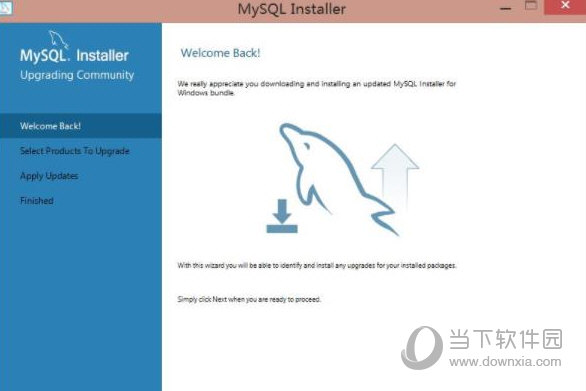怎么设置winrar为默认解压软件?设置winrar为默认解压软件方法下载
怎么设置winrar为默认解压软件?最近有用户询问这个问题,winrar是一款很不错的解压软件,知识兔可以快速解压多种文件格式,想要将其设置为默认解压软件,应该怎么操作呢?针对这一问题,知识兔带来了详细的步骤,分享给大家,一起看看吧。
怎么设置winrar为默认解压软件?
方法一:
1、首先找到一个压缩文件,使用鼠标左键将其选中。
2、保持选中状态,点击鼠标右键,在弹出的菜单中点击打开方式。
3、再继续点击子菜单中的选择其他应用。
4、勾选上winrar软件,勾选【始终使用此应用打开zip文件】,最后点击【确定】即可。
方法二:
1、首先在电脑中点击打开winRAR,如下图所示。
2、然后知识兔在打开的窗口中,点击选项,如下图所示。
3、接着在打开的选项下拉菜单中,点击设置,如下图所示。
4、然后知识兔在打开的设置窗口中,点击压缩,如下图所示。
5、接着在打开的压缩选项中,点击管理配置。
6、然后知识兔在打开的配置窗口中,点击编辑。
7、最后在打开的编辑窗口中,选中下方的设为默认选项即可。
方法三:
首先打开winrar(随便一个解压文件文件就行)。
单击选项————>设置——————>综合。
在WINRAR文件关联中选中就行(iso最好不用winrar)。
然后知识兔点确定就OK了!!
下载仅供下载体验和测试学习,不得商用和正当使用。
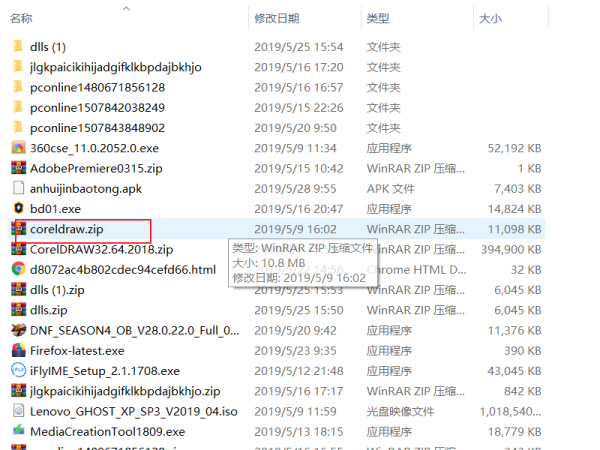
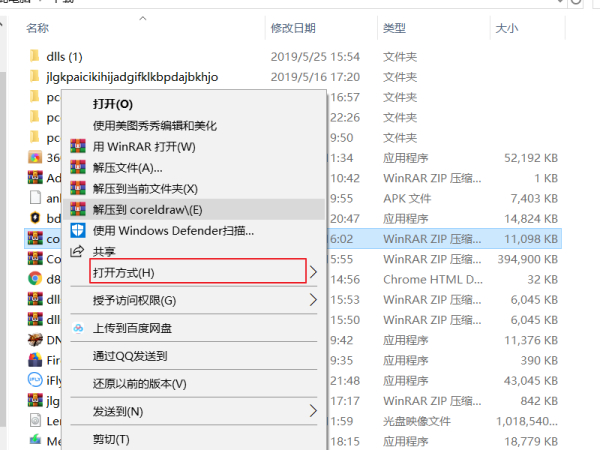
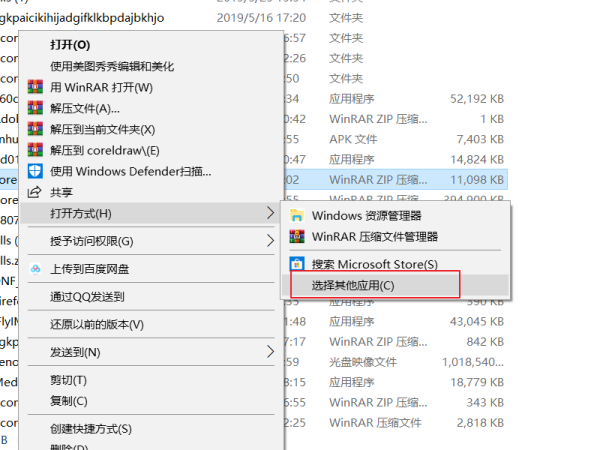

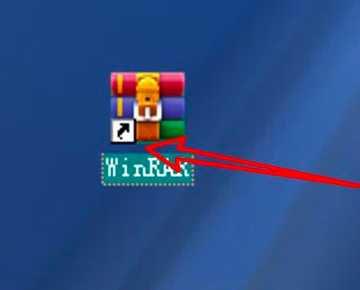
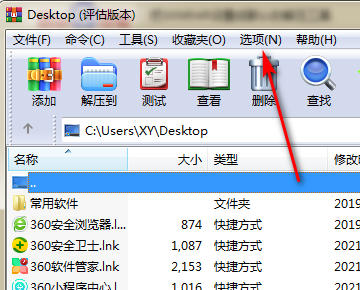
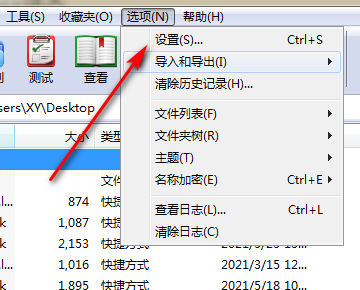
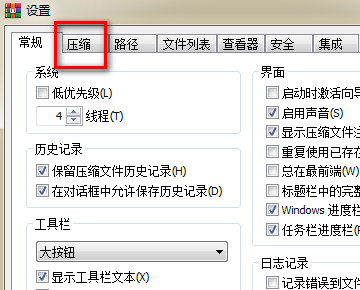
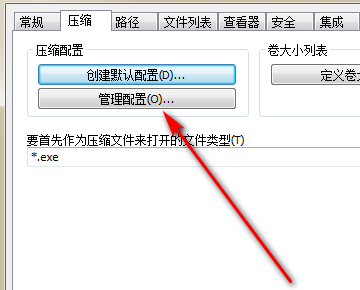
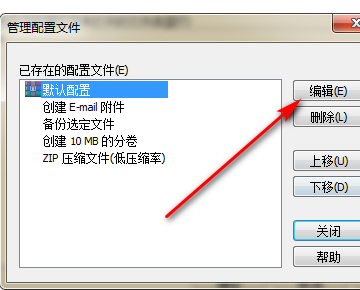
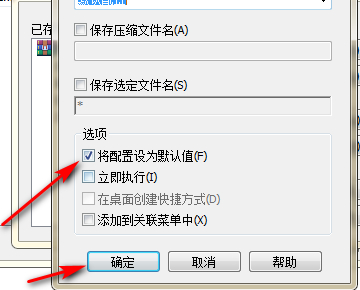
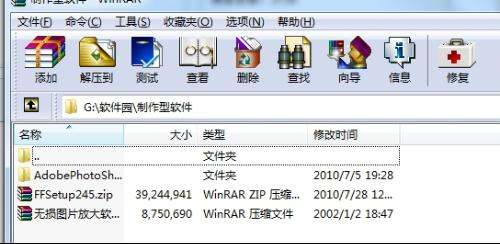
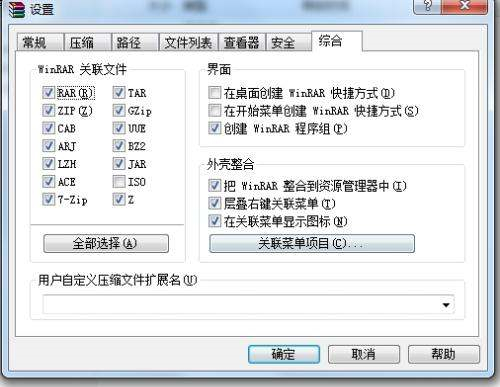

![PICS3D 2020破解版[免加密]_Crosslight PICS3D 2020(含破解补丁)](/d/p156/2-220420222641552.jpg)